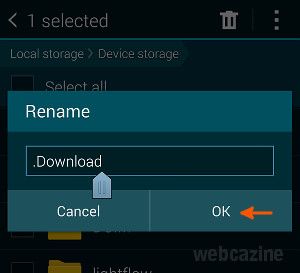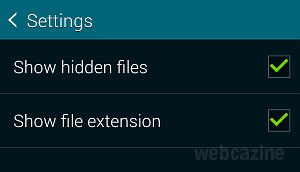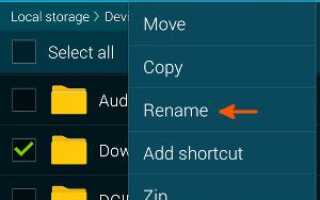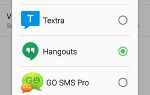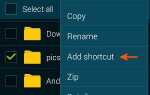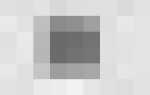Хотите скрыть файлы / папки на Galaxy S5 без необходимости загружать какие-либо сторонние приложения? Вот как:
- На вашем Galaxy S5 найдите и запустите приложение «Мои файлы».
- Найдите и долго нажмите на папку или файл, который вы хотите скрыть. В этом уроке я использую папку Download в качестве примера.
- Нажмите Меню кнопка> переименовывать.
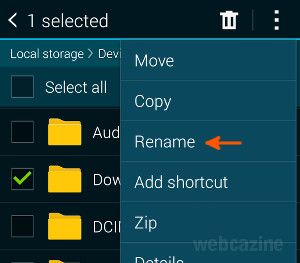
- Введите точку перед именем папки, затем нажмите Хорошо.

- Это оно. Вы успешно спрятали эту папку.
Для просмотра скрытых папок / файлов в «Мои файлы»
По умолчанию скрытые файлы или папки не отображаются и не могут быть найдены в приложении «Мои файлы». Но вы можете выполнить следующие шаги, чтобы сделать их видимыми и доступными для поиска.
- В приложении «Мои файлы» нажмите Меню кнопка> настройки.
- Проверьте Показать скрытые файлы.

- Теперь вы должны увидеть скрытые файлы и папки, перечисленные в Мои файлы.
Чтобы «показать» папку / файл в «Мои файлы»
- В приложении «Мои файлы» нажмите Меню кнопка> настройки.
- Проверьте Показать скрытые файлы.
- Найдите и долго нажмите на папку / файл, который вы хотите «показать», чтобы выбрать его.
- Нажмите Меню кнопка> переименовывать.
- Удалите точку перед именем папки / файла, затем нажмите Хорошо.
- Это оно. Вы успешно «раскрыли» файл / папку.
Замечания: Шаги здесь были написаны для Android 4.4.2 на Samsung Galaxy S5 (SM-G900F). Если у вас другая модель Galaxy S5 или другая версия Android, возможно, что шаги и снимки экрана будут другими.